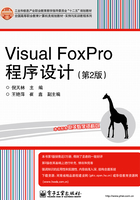
上QQ阅读APP看本书,新人免费读10天
设备和账号都新为新人
2.4 目录操作
如果不做专门设定,用户所建立的表文件将存放在VFP系统的默认目录中。为了更好地管理文件,可以重新设置默认目录。
1.使用“选项”对话框设置默认目录
(1)打开“工具”菜单,选择“选项”命令,弹出“选项”对话框,选中“文件位置”选项卡,如图2.15所示。

图2.15 “选项”对话框
(2)单击“默认目录”选项,然后单击“修改”按钮,弹出“更改文件位置”对话框,如图2.16所示。

图2.16 “更改文件位置”对话框
(3)选中“使用(U)默认目录”复选框,文本输入框成为可用形式,直接输入新的目录或单击文本框右侧按钮,打开“浏览文件夹”对话框,如图2.17所示,选择或创建新目录。

图2.17 “浏览文件夹”对话框
(4)单击“确定”按钮,返回“选项”对话框后,可直接单击“选项”对话框中的“确定”按钮完成本次默认目录的设置。如果希望下次进入VFP系统,这个默认目录依然有效,可先单击“设置为默认值”按钮,再单击“确定”按钮。
2.命令方式更改默认目录
【命令格式】 SET DEFAULT TO <目录名>
【功能】 设置系统的默认目录。
【例2.16】 将D盘上的“作业”文件夹设置为默认目录。
SET DEFAULT TO d:\作业
3.显示文件目录命令
【命令格式】 DIR [盘符][路径]
【功能】 显示指定文件。可选项缺省时,显示默认目录下的表文件名。当使用通配符“?”或“*”时,可以显示一批具有某种特性的文件。
【例2.17】 显示当前目录中所有扩展名为.dbf的文件和显示当前目录中第一个字母为A,扩展名为.dbf的文件。
DIR DIR A*.dbf